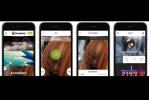MacOS har en overvåkingshub kalt Activity Monitor, et øyeblikksbilde av alt som skjer på Mac-en din akkurat nå. vi har diskutert hvordan du bruker Activity Monitor for å studere hvilke bakgrunnsapper som kjører og hvordan du kan forbedre ytelsen når ting går galt. Nå dykker vi litt dypere med en nærmere titt på Mac-minnet, og spesifikt hva "bytte brukt" minne handler om - og hvordan det kan hjelpe deg med å oppdage problemer som minnelekkasjer.
Innhold
- Hva brukes bytte?
- Er byttebruk en dårlig ting?
- Er byttet ditt brukt i faresonen?
- Kan jeg oppgradere RAM på en Mac?
Hva brukes bytte?
Åpne Activity Monitor på Mac-en (du finner den i Verktøy mappe), og du vil se en mengde informasjon delt inn i primærkategorier, inkludert CPU, minne, energi og disk. Spesielt Memory-fanen viser hvor mye RAM du bruker og hva det RAM er opptatt med å gjøre. Nederst vil du se et sammendragsvindu som viser grunnleggende statistikk, inkludert totalt fysisk minne, hvor mye minne som brukes, nåværende bufrede filer. og noe som kalles "bytte brukt."
Anbefalte videoer
Hvis du ble nysgjerrig og slo opp "bytte brukt", har du kanskje funnet Apples offisielle beskrivelse: "Mengden plass som brukes på din oppstartsdisk for å bytte ubrukte filer til og fra RAM." Det er kortfattet, men gir ikke mye mening for de som studerer Mac-ene sine
I slekt
- Apples neste Studio-skjerm kan bruke et QD-OLED-panel
- De beste skjermene for MacBook Air
- Slik bruker du TV-en som en dataskjerm
Bytteminne er en type minne som datamaskiner bruker til å avlaste krav til gjeldende RAM. Operativsystemet gjør dette ved å låne litt plass fra et annet sted - oppstartsdisken, i dette tilfellet - og bruke den til midlertidig å lagre noen data mens
Er byttebruk en dårlig ting?
Tradisjonelt har swap brukt et dårlig rykte siden det kan indikere RAM-problemer. Bytt minne er mer sannsynlig å bli brukt når ditt nåværende minne ikke er nok til å effektivt håndtere alle oppgavene du prøver å gjøre på MacOS. Det har en tendens til å bli høyere hvis du har mange apper eller faner åpne samtidig eller prøver å administrere andre komplekse prosesser.
Imidlertid betyr bytte brukt ikke alltid at noe er galt. Det er en indikator på potensielle problemer, men noe swap-minnebruk er ikke uvanlig. Faktisk mottok MacOS store minneoppdateringer i Mavericks og Yosemite som justerte måten minnet ble tildelt for å gjøre RAM-bruken mer effektiv. I disse dager er det forventet å se noe bytte brukt, i det minste, bare for å indikere at oppstartsdiskplass er reservert i tilfelle det er nødvendig. Du kan til og med bruke flere GB swap-minne og ikke merke noe fordi RAM blir allokert til de viktigste oppgavene.
Er byttet ditt brukt i faresonen?
Så hvis swap brukt-delen ikke nødvendigvis indikerer et problem, hvordan kan du finne ut om det er problemer med Macens RAM? Det er viktig å vurdere flere faktorer her for å skape et klarere bilde av hvordan hukommelsen din har det. Det inkluderer hensyn som:
- Din minnetrykkgraf er ikke lenger i det grønne: Den praktiske lille grafen ved siden av vinduet som viser MacOS-minnestatistikk indikerer hvor mye RAM som brukes for øyeblikket. Så lenge grafen forblir grønn, bør du være klar. Hvis grafen blir for høy, blir den gul og deretter rød, noe som indikerer at du har noen minneproblemer og bør se på å kutte ned på noen unødvendige apper eller bakgrunnsapper.
- Mac-en din fryser eller krasjer mye: Hvis appene du bruker begynner å fryse eller krasje gjentatte ganger, kan du belaste Mac-minnet mer enn det den kan håndtere. Dette er et tegn for å trekke opp aktivitetsmonitoren og se etter tegn på at du trenger å kutte ned på appaktivitet, inkludert høy swap brukt og minnegrafen i rødt.
- Du bruker et minnekrevende program, som en Windows VM: Selv om det er mulig å kjøre dem, legger komplekse programmer som dette mye belastning på MacOS. Det er en god idé å sjekke minnestatistikken din når du først begynner å kjøre kompleks programvare og sørge for at RAM-en din er i stand til å håndtere det du gjør.
- Totalt swap-minne du bruker, begynner plutselig å øke: Hvis bytteminnet ditt konsekvent er et par GB eller så, har du sannsynligvis ikke noe å bekymre deg for. Men hvis det plutselig begynner å stige til mye høyere nivåer uten noen åpenbar grunn, kan det være tegn på et problem, spesielt hvis datamaskinen krasjer like etter.
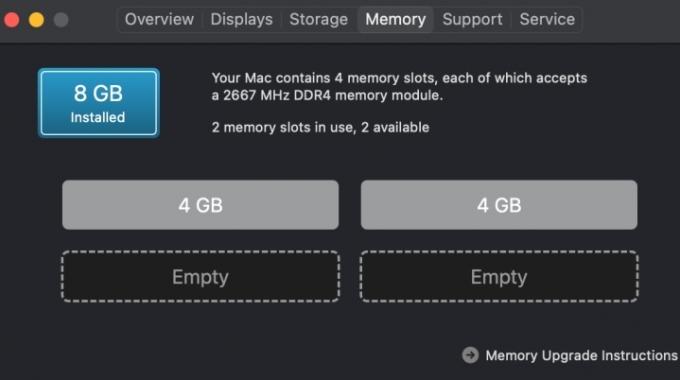
Kan jeg oppgradere RAM på en Mac?
Ikke ofte, nei. Mens kuren for RAM-problemer ofte kan være en oppgradering til mer
I mellomtiden har vi en guide til frigjør Mac-minne med større kontroll over hvordan du bruker apper, pluss andre triks som kan hjelpe hvis byttebruken din begynner å se alarmerende ut.
Redaktørenes anbefalinger
- Din neste Mac-skjerm kan ha denne geniale nye funksjonen
- De beste skjermene for Mac Mini
- Hva er en IPS-skjerm?
- Hva er Zoom?
- Slik zoomer du inn på en Mac, uansett hvilken app du bruker
Oppgrader livsstilen dinDigitale trender hjelper leserne å følge med på den fartsfylte teknologiverdenen med alle de siste nyhetene, morsomme produktanmeldelser, innsiktsfulle redaksjoner og unike sniktitter.